PS如何将儿童摄影生日主题调色发布时间:暂无
1.打开PS,复制图片,【滤镜】-【Camera Raw滤镜】,参数如图,重命名图层名称。

2. 【Ctrl+J】复制图层,用【快速选择工具W】创建选区,【Ctrl+Shift+I】选区反向,【Ctrl+J】拷贝选区图层,如图。

3.新建图层,填充黑色,观察用,用【钢笔工具P】建立路径,【Ctrl+Enter】路径转换为选区,新建图层,填充黑色,【Ctrl+E】合并所选图层。
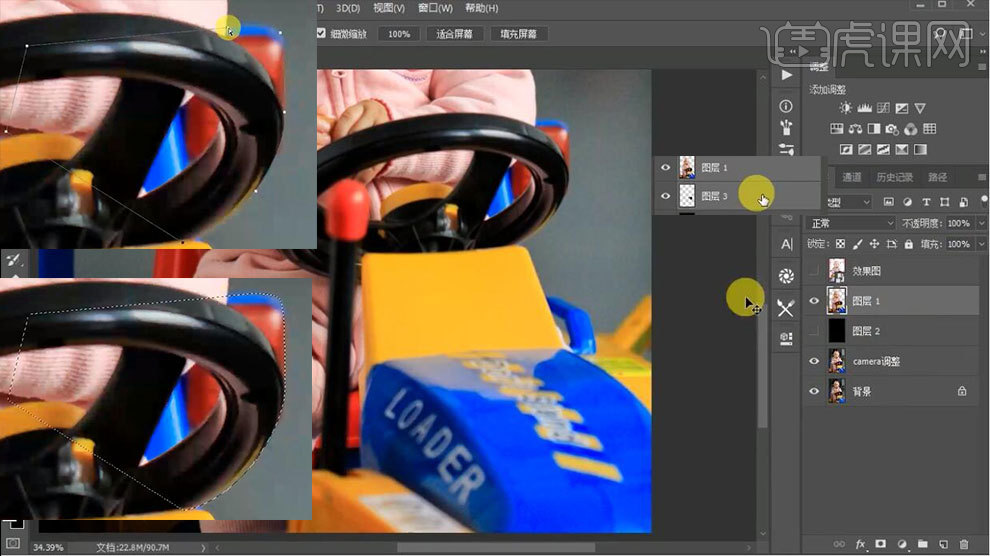
4.鼠标单击图层,载入选区,【选择】-【修改】-【收缩】2px,【Shift+F6】羽化2px,【Ctrl+Shift+I】反向,取消选区。
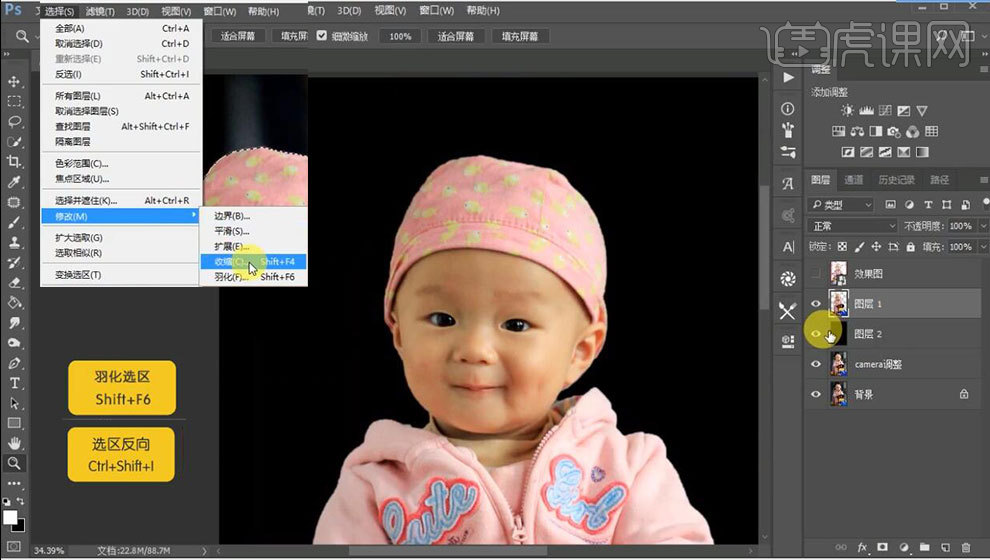
5.置入素材,调整大小,放到合适的位置,【Ctrl+G】编组,重命名,如图。
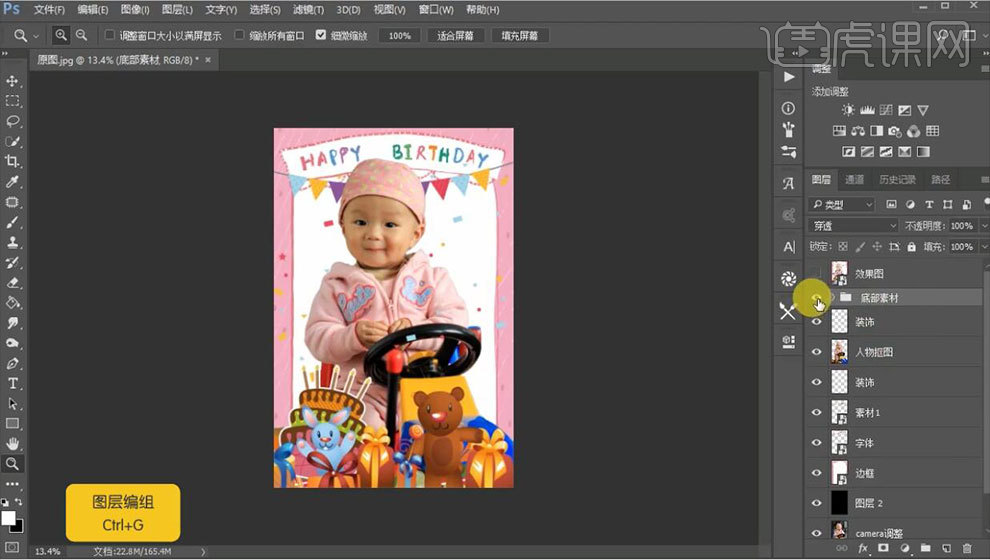
6.添加调整图层-【曲线】、【可选颜色】,参数如图,创建剪贴蒙版。
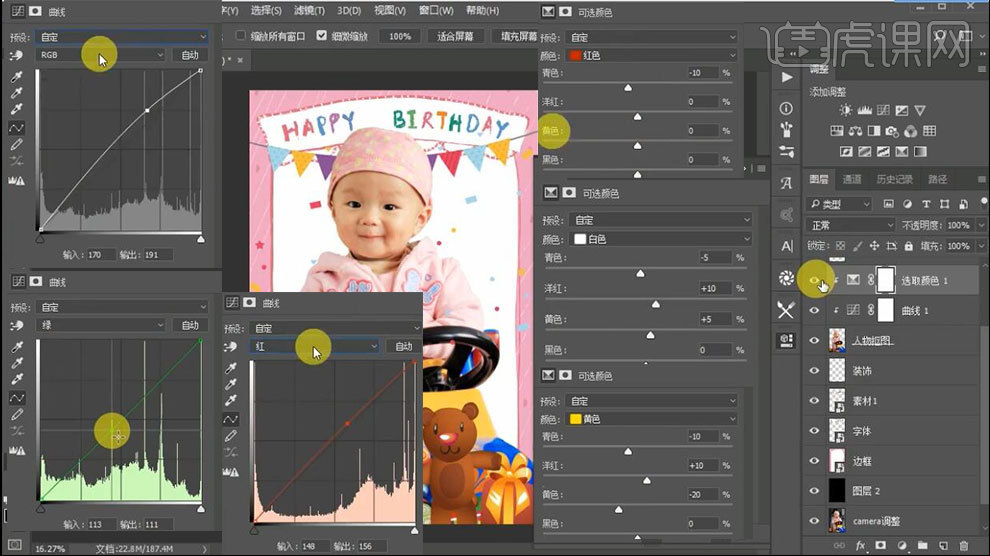
7.【图层样式】-【描边】,参数如图。

8.【矩形选框工具M】创建选区,【Ctrl+J】复制图层,调整图层顺序,如图。
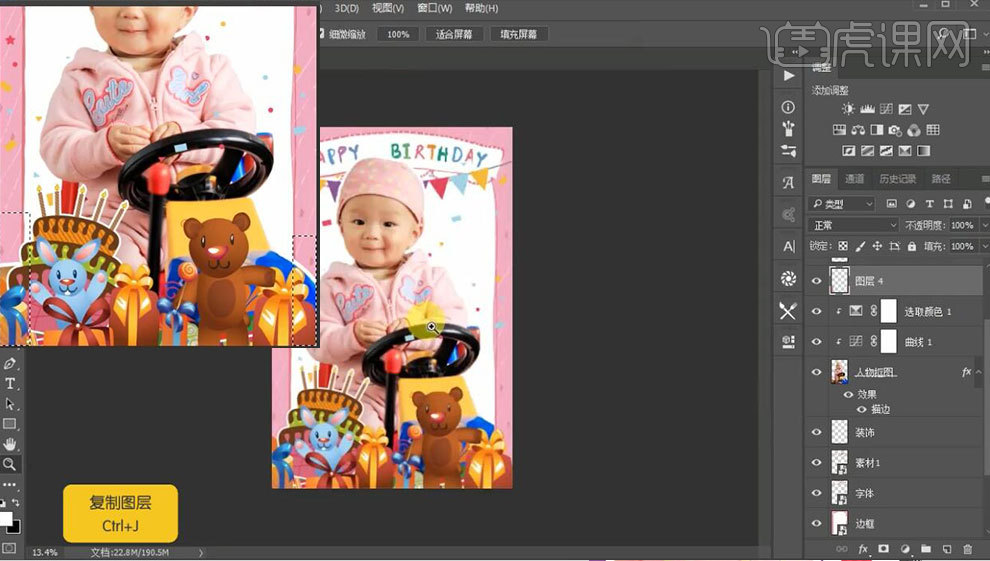
9.【套索工具L】创建选区,【Shift+F6】羽化50px,添加调整图层-【曲线】;【套索工具L】创建选区,【Shift+F6】羽化50px,添加调整图层-【可选颜色】,添加调整图层-【亮度/对比度】,创建剪贴蒙版,如图。
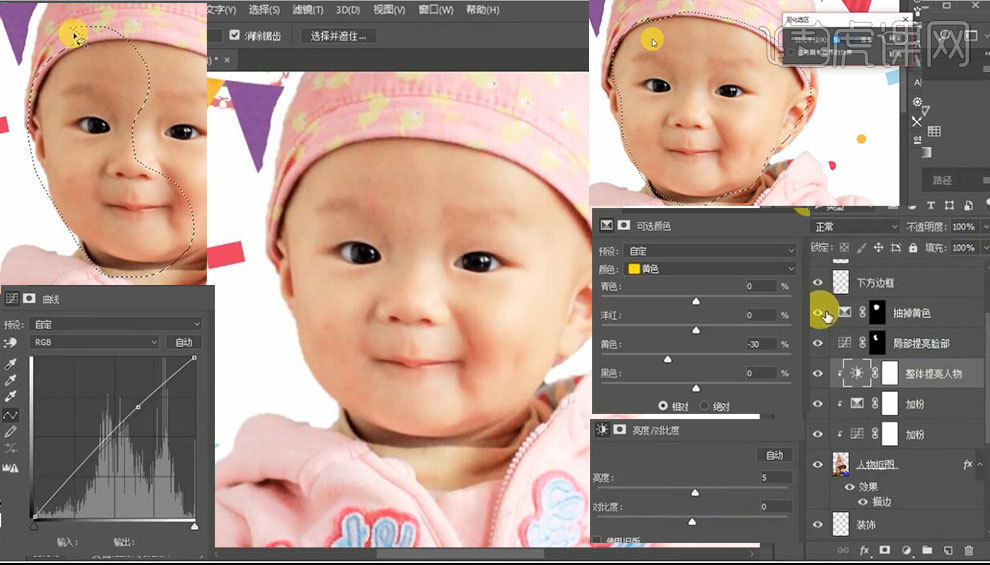
10.【Ctrl+Shift+Alt+E】盖印图层,重命名图层名称,【滤镜】-【风格化】-【油画】,参数如图,点击创建图层蒙版,用【画笔工具B】调整。
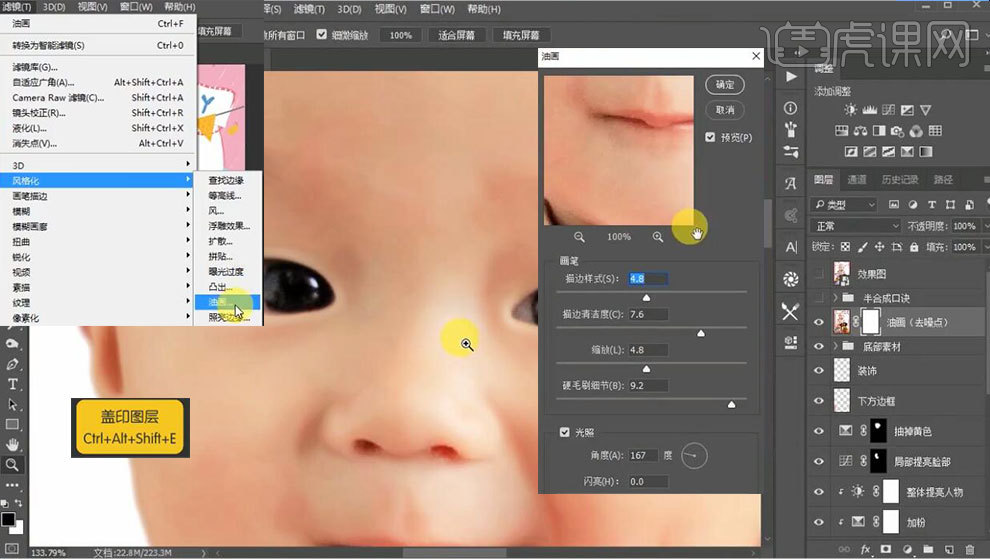
11.新建图层,用【套索工具L】创建选区,【Shift+F6】羽化2px,【Alt+Delete】填充前景色,【图层模式】-【柔光】,重复此步骤,如图。
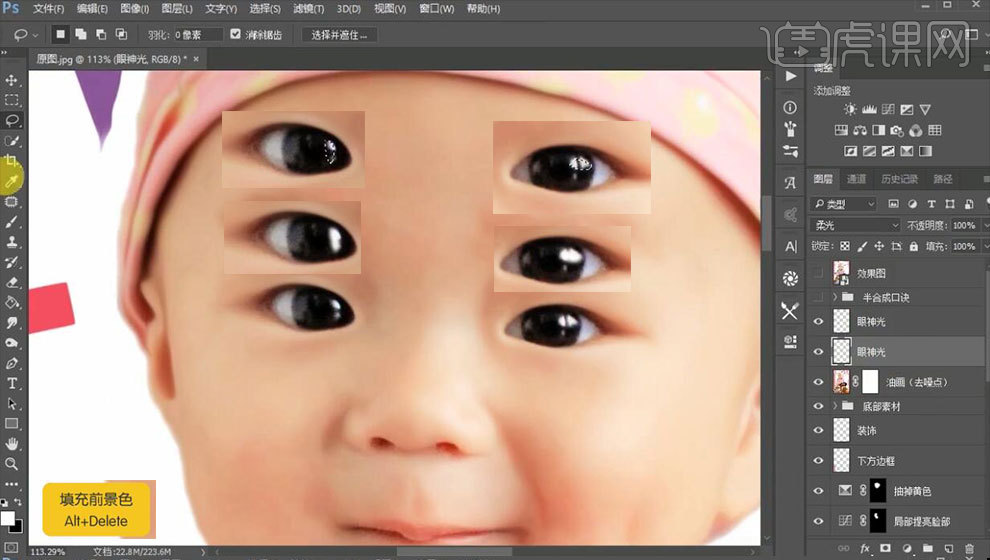
12. 用【钢笔工具P】建立路径,【Ctrl+Enter】路径转换为选区,【Shift+F6】羽化15px,添加调整图层-【曲线】,参数如图,【Ctrl+Shift+Alt+E】盖印图层。
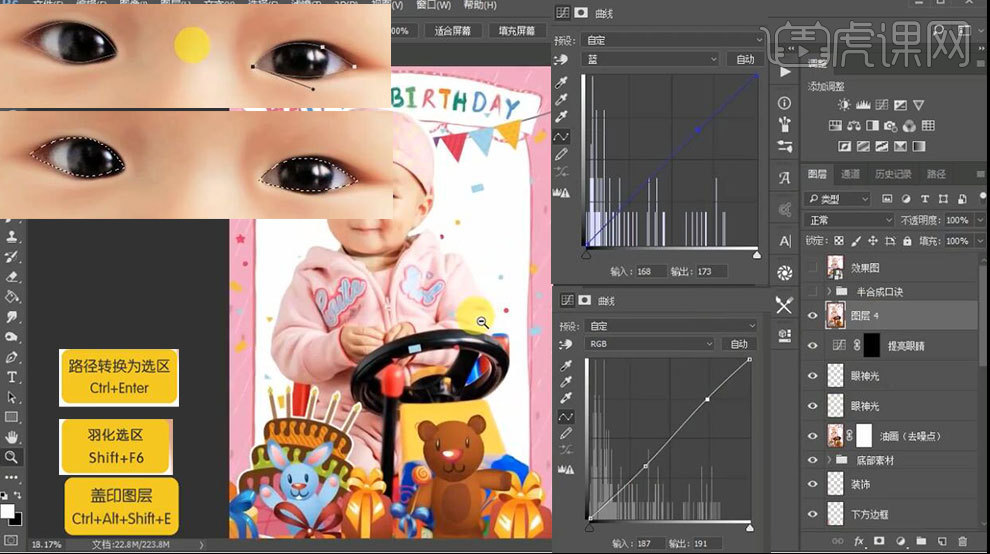
13. 完成。




















